windows11登录密码怎么设置 windows11设置开机密码的步骤
更新时间:2023-07-07 16:35:00作者:kai
随着微软发布了windows11系统,很多用户都进行了升级系统,但由于windows11系统在界面ui等地方都进行了大更新,导致很多的用户在升级了windows11系统之后想要设置密码但是却无从下手。那么windows11登录密码怎么设置呢?接下来小编就带着大家一起来看看windows11设置开机密码的步骤吧。
具体方法:
1、打开win11电脑的设置,点击登录选项进入。
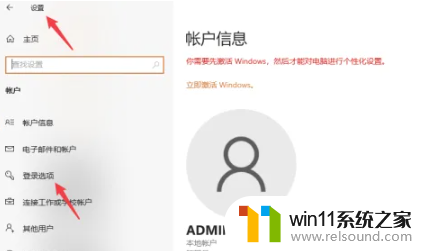
2、选择下面的密码功能,点击添加密码。
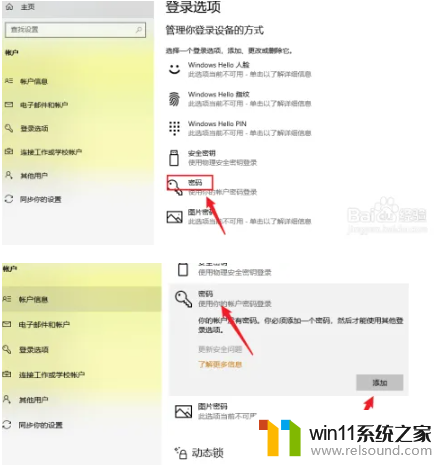
3、进入添加密码里面,输入新创建的密码。
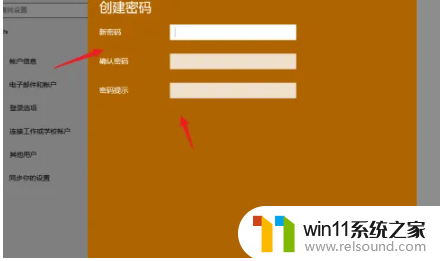
4、创建密码成功,点击右下角的完成即可。
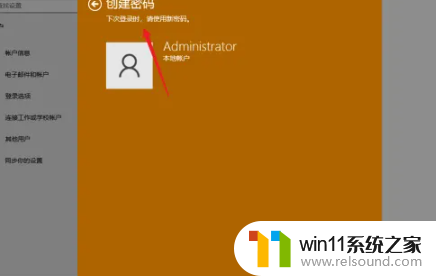
以上内容就是小编给大家整理出的windows11设置开机密码的步骤分享啦,如果有需要的小伙伴快去按照小编的方法进行操作吧。希望看完这篇小伙伴们都知道windows11设置开机密码的步骤啦。















